Top 10 Split-Screen Video Editors på Windows/Mac/Android/iOS
Et projekt som f.eks. en videocollage har muligvis brug for et videoredigeringsprogram på opdelt skærm for at indsætte flere klip professionelt. Dette er en fremragende måde at give dit publikum forskellige synspunkter, mens du leverer ét budskab. Hvis du er ny til denne form for video, er det sikkert, at du skal finde en simpel video-app på opdelt skærm for at udføre videoredigering effektivt. Denne vejledning præsenterer de ti bedste videoapps med delt skærm til desktop og mobile enheder.
Vejledningsliste
Top 5 Split Screen Video Editors til Windows/Mac 5 Bedste Split Screen Video Editor Apps til Android/iOS Ofte stillede spørgsmål om Split Screen Video EditorTop 5 Split Screen Video Editors til Windows/Mac
Videoredigering på en bærbar eller pc giver dig en mere omfattende visning af din video. Med flere funktioner til at hjælpe dig med at redigere, er disse top fem videoapps med opdelt skærm et must-have for effektiv videoredigering på Windows eller Mac.
1. AnyRec Video Converter
Et fremragende skrivebordsværktøj med en videofunktion på opdelt skærm. Det tilbyder en collage video editor, hvor du kan tilføje væsentlige elementer, herunder forskellige skabeloner, rammer og filtre. Det gør det muligt at gemme videooutput til forskellige formater såsom MP4, MOV, MKV, WMV og mere. Lyden kan deaktiveres og indtaste en ny musikbaggrund. Der er mere kraftfulde funktioner, der er gavnlige for både Windows- og Mac-brugere. Prøve AnyRec Video Converter nu!

Videoredigering på opdelt skærm med forudindstillinger for ramme, filtre og lydredigeringsprogram til at improvisere videoer på én gang.
Aktiver for at eksportere videoen på opdelt skærm til forskelligt format, billedhastighed, opløsning og kvalitet.
Ingen filstørrelsesbegrænsninger og accepterer ethvert videofilformat som MP4, AVI, WebM, MKV osv., til videoredigering.
Giv mere funktionelle værktøjer til at konvertere, komprimere, flette og vende videofiler uden at forvrænge den originale kvalitet.
100% Sikker
100% Sikker
Trin 1.Download softwaren fra AnyRecs officielle hjemmeside. Når det er installeret, skal du starte videoredigeringsprogrammet på delt skærm for at begynde videoredigering. Klik på knappen "Collage" fra den øverste del af hovedgrænsefladen. Klik på knappen "Tilføj" for at importere de videofiler, du vil lave en delt skærm.

Trin 2.Afhængigt af din valgte kanttype kan du importere videofiler på op til 13 klip. Der er også muligheder for at ændre grænsens design, størrelse og baggrund. Du kan anvende et filter for hvert klip, du importerer, deaktivere lyden og tilføje et nyt lydspor.

Trin 3.Peg med markøren på et klip, og du kan se en lille widgetmenu. Det giver dig mulighed for at beskære, rotere, trimme og forbedre opløsningen af hver videofil. Når du er færdig, kan du se forhåndsvisningen i højre del af vinduet.

Trin 4.Klik på knappen "Eksporter" under videoklippene for at ændre videooutputtet i overensstemmelse hermed. Du kan ændre videoens billedhastighed, format, opløsning og kvalitet. En anden mulighed i dette afsnit er den udpegede mappesti, hvor du vil gemme outputfilen. Klik derefter på knappen "Start eksport" for at afslutte dit projekt.

2. iMovie
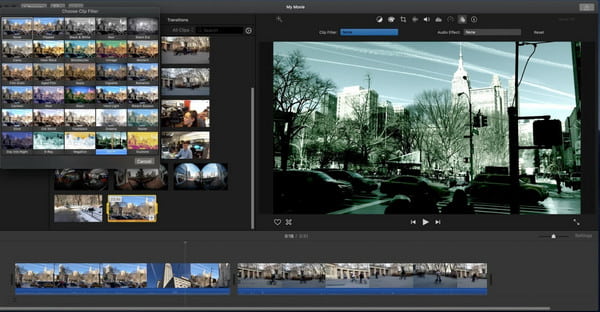
For Mac-brugere er iMovie den bedste split-screen video-app at bruge. Softwaren er en standard videoredigerer til enhver Apple-enhed, der tilbyder mere avancerede videoredigeringsfunktioner. Læringskurven med iMovie er også for begyndere til øvede brugere, så det er nemmere at lave en video på opdelt skærm.
Funktioner:
◆ Gratis at bruge enhver delt skærmeffekt med 2 videoer side om side.
◆ Glatte overgange mellem forskellige videoer.
◆ Aktiver for at redigere hvert klip for en video på opdelt skærm.
◆ I stand til at justere videoer på delt skærm via Video Overlay-indstillinger.
3. Kapwing
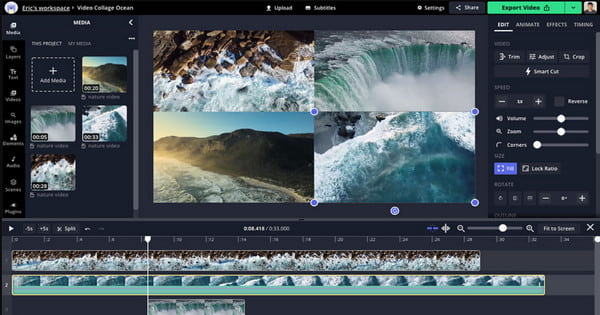
Hvis du ikke ønsker at downloade et skrivebordsværktøj, kan du bruge en online videoredigerer med delt skærm som Kapwing. Dette onlineværktøj giver dig mulighed for at redigere videoer, som du vil. Den har en bred vifte af videoredigering, fra forudindstillede collageskabeloner til grundlæggende tilføjelsesfunktioner.
Funktioner:
◆ Velegnet til billeder og videoer på opdelt skærm.
◆ Lad hele rammen fyldes med clips.
◆ Timeout numre for at afspille dem på det rigtige tidspunkt.
◆ Gem video på delt skærm uden vandmærke.
4. Lysværker

Lightworks er en ideel split-screen video editor til Windows, Mac og Linux. Det er et professionelt værktøj, der kombinerer flere klip i én ramme, mens det giver dig de bedste forudindstillinger til forskellige designs.
Funktioner:
◆ Aktiver for at tilføje fire klip i én delt skærm.
◆ Understøtter forskellige videoformater som MP4 og MOV.
◆ Justerbar videofarve og blanding for forbedret video på opdelt skærm.
◆ Tillad brugere at bruge overgange og effekter i collagefunktionen.
5. VSDC
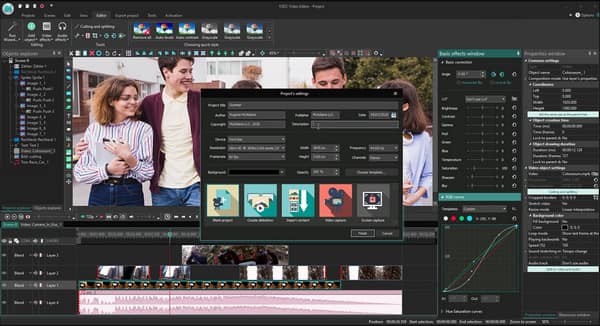
Den sidste anbefaling for et videoredigeringsprogram på opdelt skærm til desktop er VSDC. Du kan gratis downloade softwaren til din enhed og bruge den til at redigere videoer på et professionelt niveau. Dens ligetil grænseflade gør det nemmere at tilføje videoer til din skærm.
Funktioner:
◆ Overlay klip uden besvær for at lave video på opdelt skærm.
◆ Tilbyd både grundlæggende og avancerede videoredigeringsværktøjer.
◆ Indlæringskurven er ikke svær.
◆ Fremragende til at ændre størrelse i samme billedformat for alle klip.
5 Bedste Split Screen Video Editor Apps til Android/iPhone
Du er ikke begrænset til at have en videoapp på opdelt skærm på din telefon. Hvis du er usikker på, hvilken app du skal anskaffe dig, vil denne del præsentere dig for de bedste videoapps med delt skærm til Android og iOS.
1. Videocollage og fotogitter
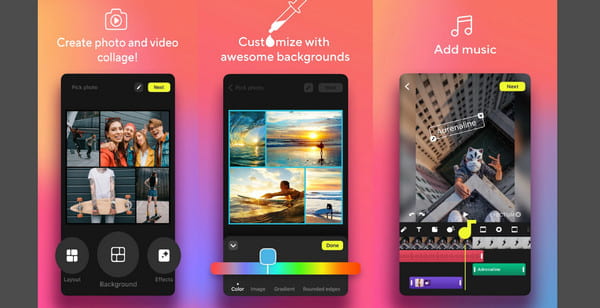
Hvis du er en iPhone-bruger og ønsker at udforske en videoredigerer med delt skærm, er denne for dig. Det er en gratis app, der er specialiseret i videocollage, og som giver dig forskellige layouts til at tilføje flere videoer på én skærm.
Funktioner:
◆ Juster frit hvert layout for at skabe en delt skærm.
◆ Tilbyd mere end 100 skabeloner til video- og fotocollage.
◆ Del direkte videoer på opdelt skærm med tilknyttede konti.
◆ Aktiver for at kombinere omkring 10 videoer i et billede.
2. Vidstitch Frames til Instagram
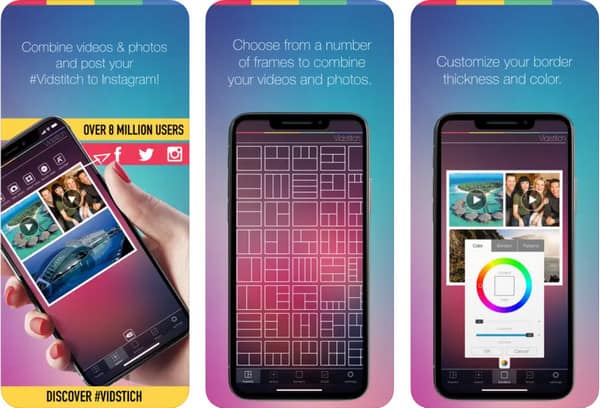
Denne videoredigeringsapp på opdelt skærm giver flere videoredigeringsfunktioner, der er egnede til at skabe Instagram-indhold. Den har iOS- og Android-versioner; du behøver kun så lavt som $0.99 for at låse op for andre funktioner.
Funktioner:
◆ Velegnet til Facebook- og Instagram-indhold.
◆ Understøttelse af import af brugerens eget soundtrack.
◆ Gem god kvalitet split-screen klip.
◆ Tillad billeder at inkludere i videocollage.
3. Acapella
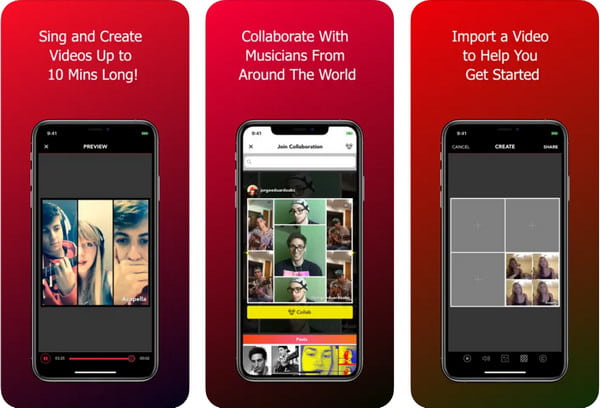
Selvom denne app er til redigering af musik, tilbyder den også en videoredigerer på opdelt skærm. Det understøtter layouts til flere videoer, der skal indsættes på én skærm. Tilføjelse af flere spor er heller ikke et problem, hvor du også kan konfigurere indstillingerne.
Funktioner:
◆ Velegnet til duetter fra to forskellige videoer.
◆ Aktiver for at optage lyd i 10 minutter.
◆ Optimer lyden med equalizer pr. videoklip.
◆ Kanterne er flotte og er gratis at bruge.
4. Flere videoer på samme tid
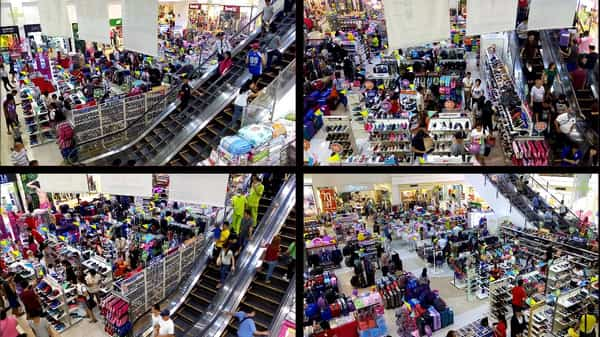
Med sin intuitive grænseflade, denne split-screen video-app, kan du tilføje fire videoer og afspille dem samtidigt. Det giver dig mulighed for at bruge dets grundlæggende visningsrelaterede kommandoer, herunder søgning, tilbagespoling og lydstyrkeniveau.
Funktioner:
◆ Gem flere konfigurationer til delt skærm.
◆ Importer og eksporter nemt klip på delt skærm.
◆ Kræver minimale hardwarekrav.
◆ Saml videoer fra forskellige kilder på telefonen.
5. Split Screen Video
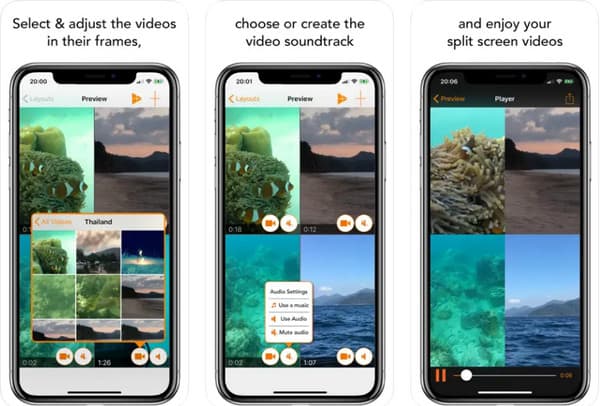
En simpel videoredigeringsapp på opdelt skærm, der passer til alle. Uanset om du er ny eller professionel videoredigerer, kan Split Screen Video nemt kombinere fire videoer samtidigt. Ulempen ved appen er, at den kun er tilgængelig til iOS-enheder.
Funktioner:
◆ Konfigurer størrelsen og stilen på videoerne.
◆ Aktiver for at styre videohastigheden.
◆ Gem videoer på opdelt skærm i høj kvalitet.
◆ Gode samlinger af skabeloner og rammer.
Ofte stillede spørgsmål om Split Screen Video Editor
-
Kan jeg kombinere to videofiler med forskellige formater?
Afhængigt af den split-screen video editor, du bruger, er det muligt at tilføje to forskellige videoformater på en skærm. Men hvis du ikke finder nogen editor, der kan gøre dette, AnyRec Video Converter giver dig mulighed for at importere forskellige videoer og lave en videocollage.
-
Forringer kvaliteten af en video med delt skærm?
Du kan undgå at få en lav kvalitet split-screen video ved at konfigurere output til en højere opløsning. Det er også en god idé, hvis du kunne konvertere alle videoklip til én filformat, så du ikke risikerer at få forvrængning.
-
Er det muligt at lave en delt skærm, når jeg er på live?
Ja. Ligesom på Facebook kan du aktivere en indstilling, hvor du kan lave en delt skærm live. Bare tryk på knappen Live Video. Du kan tilføje en anden person til din livestreaming ved at trykke på profilknappen. Derefter vises den delte skærm automatisk på din live.
Konklusion
Nu kan du lave alle de split-screen videoer, du ønsker med de anbefalede apps. Videoredigeringsprogrammerne på opdelt skærm er ikke uden for din rækkevidde, uanset om du bruger en bærbar eller mobilenhed. Du kan også bruge AnyRec Video Converter for en mere bekvem måde at afspille flere videoer på én gang. Prøv den gratis prøveversion i dag.
100% Sikker
100% Sikker
